win7电脑怎么添加日文输入法|win7添加日文输入法的方法
时间:2017-03-15 来源:互联网 浏览量:
刚学习了日语想在空间上,微博上,人人等社交网站上晒一下,但是有不能输入,下载日语输入法感觉麻烦,怎么办呢?别担心,系统为我们提供了日语输入法,在此分享一下如何安装日语输入法,举一反三,其他的输入法一样可以这样安装,比如德语,等等。接下来一起看看win7电脑怎么添加日文输入法。
具体方法如下:
1、在我们的电脑的任务栏里有个【语言】的选项,我们据图操作。如果没有【语言】选项,我们可以在控制面板里面找到此项。然后单击【设置】;
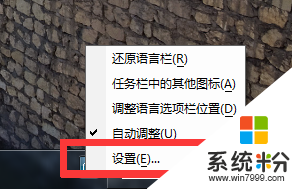
2、弹出【文件服务和输入语言】对话框,点击【添加】;
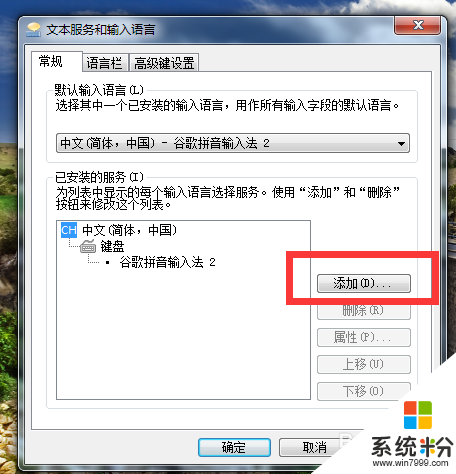
3、在复选框里,选择你要添加的语言,在这里我们选择日语;
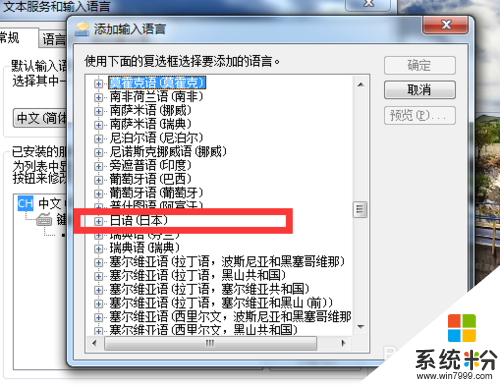
4、在日语的选项里,我们要选择两项,第一项是【MicroSoft IME】 和 【日语】;
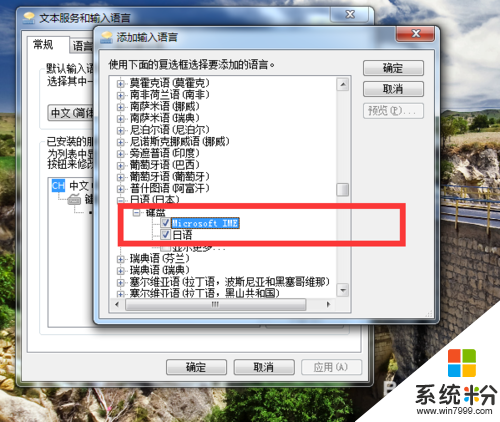
5、点击确定;

6、回到【文件服务和输入语言】对话框,这时我们会发现多了一项语言,我们添加的日语;

7、点击【应用】,然后【确定】;
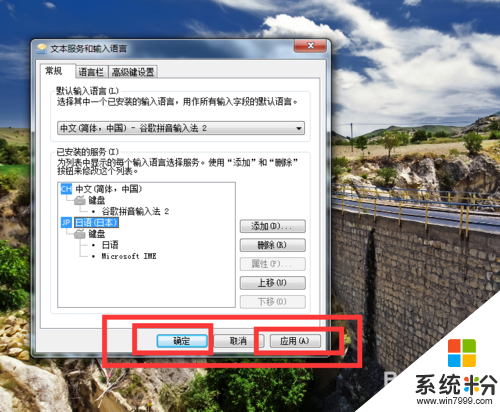
8、大功告成,可以在记事本里,尝试一下自己的新语言了!
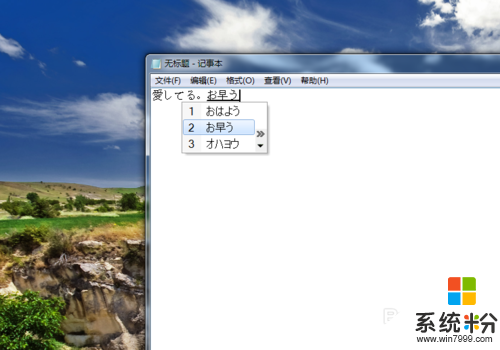
【win7电脑怎么添加日文输入法】参考以上的教程步骤来设置就可以,有遇到同样问题的用户,可以收藏或者分享此教程。还有其他最新电脑系统下载后使用的疑问都欢迎上系统粉查看。
我要分享:
相关教程
- ·win7怎么添加输入法|win7在哪添加输入法步骤
- ·win7桌面日历怎么添加|win7桌面日历添加方法
- ·win7添加桌面日历小工具挂件的方法 win7怎么添加桌面日历小工具挂件
- ·如何解决Win7电脑键盘无法输入文字 解决Win7电脑键盘无法输入文字的方法
- ·win7电脑Media Player怎么添加文件 win7电脑Media Player如何添加文件
- ·Win7系统中输入中文弹出“ 搜狗输入法提示已停止工作”怎么解决 如何解决Win7系统中输入中文弹出“ 搜狗输入法提示已停止工作”的问题
- ·win7系统电脑开机黑屏 Windows7开机黑屏怎么办
- ·win7系统无线网卡搜索不到无线网络 Win7电脑无线信号消失怎么办
- ·win7原版密钥 win7正版永久激活密钥激活步骤
- ·win7屏幕密码 Win7设置开机锁屏密码的方法
Win7系统教程推荐
- 1 win7原版密钥 win7正版永久激活密钥激活步骤
- 2 win7屏幕密码 Win7设置开机锁屏密码的方法
- 3 win7 文件共享设置 Win7如何局域网共享文件
- 4鼠标左键变右键右键无法使用window7怎么办 鼠标左键变右键解决方法
- 5win7电脑前置耳机没声音怎么设置 win7前面板耳机没声音处理方法
- 6win7如何建立共享文件 Win7如何共享文件到其他设备
- 7win7屏幕录制快捷键 Win7自带的屏幕录制功能怎么使用
- 8w7系统搜索不到蓝牙设备 电脑蓝牙搜索不到其他设备
- 9电脑桌面上没有我的电脑图标怎么办 win7桌面图标不见了怎么恢复
- 10win7怎么调出wifi连接 Win7连接WiFi失败怎么办
Win7系统热门教程
- 1 win7支持杜比数字音频,无需第三方软件
- 2 win7怎样连接远程windows主机图解 win7连接远程windows主机图解的方法
- 3 Win7纯净版 netsh winsock启动失败 10107 的解决方法!
- 4win7电脑怎么设置截图键|win7设置截图键的方法
- 5w7系统相关项怎么恢复|w7相关项恢复方法
- 6Win7中国硬件评测实验室哪天成立的
- 7Win7系统下的立体声混音录音的声卡如何设置 Win7系统下的立体声混音录音的声卡怎么设置
- 8Windows7系统还原怎么设置,Windows7系统还原设置方法
- 9如何处理Win7提示配置windows update失败还原更改的问题。 处理Win7提示配置windows update失败还原更改的问题方法。
- 10win7怎么查找所有视频 怎样查看自己电脑中所有的视频文件夹
最新Win7教程
- 1 win7系统电脑开机黑屏 Windows7开机黑屏怎么办
- 2 win7系统无线网卡搜索不到无线网络 Win7电脑无线信号消失怎么办
- 3 win7原版密钥 win7正版永久激活密钥激活步骤
- 4win7屏幕密码 Win7设置开机锁屏密码的方法
- 5win7怎么硬盘分区 win7系统下如何对硬盘进行分区划分
- 6win7 文件共享设置 Win7如何局域网共享文件
- 7鼠标左键变右键右键无法使用window7怎么办 鼠标左键变右键解决方法
- 8windows7加密绿色 Windows7如何取消加密文件的绿色图标显示
- 9windows7操作特点 Windows 7的特点有哪些
- 10win7桌面东西都没有了 桌面文件丢失了怎么办
